Deshabilitar la contraseña después de dormir en Windows 10
Miscelánea / / November 28, 2021
Deshabilite la contraseña después de la suspensión en Windows 10: De forma predeterminada, Windows 10 solicitará una contraseña cuando su computadora se despierte de la suspensión o la hibernación, pero muchos usuarios encuentran este comportamiento molesto. Así que hoy vamos a discutir cómo deshabilitar esta contraseña para que inicie sesión directamente cuando su PC se despierte de la suspensión. Esta característica es no es útil si usa regularmente su computadora en lugares públicos o la lleva a su oficina, ya que al hacer cumplir la contraseña protege sus datos y también protege su PC de cualquier uso no autorizado. Pero la mayoría de nosotros no usamos esta función, ya que usamos principalmente nuestra PC en casa y es por eso que queremos deshabilitar esta función.
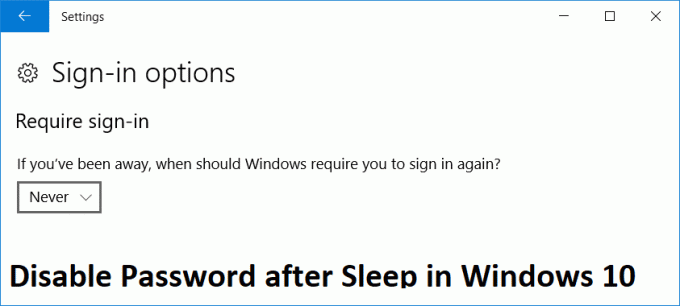
Hay dos formas en las que puede deshabilitar la contraseña después de que su computadora se despierte de la suspensión y las discutiremos en esta publicación. Entonces, sin perder tiempo, veamos Cómo deshabilitar la contraseña después de la suspensión en Windows 10 con la ayuda de la guía que se enumera a continuación.
Contenido
- Deshabilitar la contraseña después de dormir en Windows 10
- Método 1: deshabilite la contraseña después de la suspensión a través de la configuración de Windows 10
- Método 2: deshabilite la contraseña después de la suspensión a través de las opciones de energía
Deshabilitar la contraseña después de dormir en Windows 10
Asegurate que crear un punto de restauración por si acaso algo sale mal.
Nota: Este método solo funciona después de la actualización de aniversario para Windows 10. Además, esto desactivará la contraseña después de la hibernación, así que asegúrese de saber lo que está haciendo.
Método 1: deshabilite la contraseña después de la suspensión a través de la configuración de Windows 10
1.Presione la tecla de Windows + I para abrir Configuración y luego haga clic en Cuentas.

2.En el menú de la izquierda, seleccione Opciones de inicio de sesión.
3. Debajo de "Requerir inicio de sesión" Seleccione Nunca desde el menú desplegable.
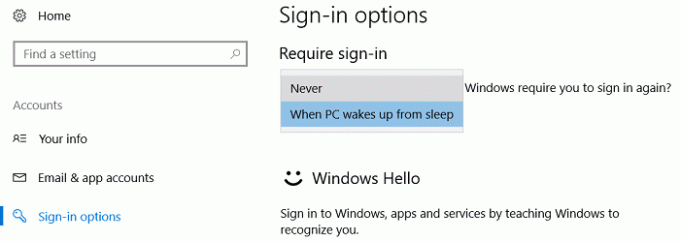
4. Reinicie su PC para guardar los cambios.
Tu también podrías deshabilitar la pantalla de inicio de sesión en Windows 10 para que su computadora se inicie directamente en el escritorio de Windows 10.
Método 2: deshabilite la contraseña después de la suspensión a través de las opciones de energía
1.Presione la tecla de Windows + R y luego escriba powercfg.cpl y presione Enter.

2.A continuación, en su plan de energía, haga clic en Cambiar la configuración del plan.

3.A continuación, haga clic en Cambie la configuración avanzada de energía.

4. Ahora, busque "Requerir una contraseña al despertar”Y luego ajústelo en“No“.
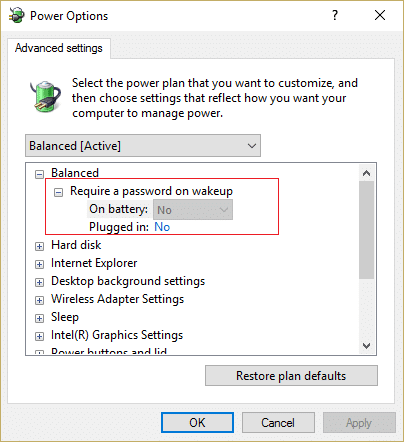
5. Reinicie su PC para guardar los cambios.
Recomendado:
- Reparar el error de secuencia de comandos de OneDrive en Windows 10
- Cómo deshabilitar Skypehost.exe en Windows 10
- Reparar el servidor DNS que no responde en Windows 10
- Solucionar el error DNS_Probe_Finished_NxDomain
Eso es todo lo que tienes con éxito Deshabilitar la contraseña después de dormir en Windows 10 pero si aún tiene alguna pregunta con respecto a esta publicación, no dude en hacerla en la sección de comentarios.



